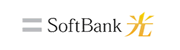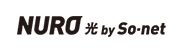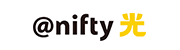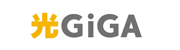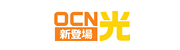ドコモ光のインターネット設定は、パソコン、もしくはスマホ、タブレットで簡単におこなえます。ここでは、ドコモ光のインターネット接続に必要なものや設定方法を解説します。
接続する前に知っておきたいONUのこと
ドコモ光などの光回線で契約をすると、ONUと呼ばれる機器が貸し出しされます。このONUは、光回線の先に設置され、光信号をデジタル信号に変えるはたらきをします。ADSL回線でいうモデムと同じです。
ONUだけでWi-Fiは使えない
ONUがあってもルーターがないと、パソコンやスマホなど複数の機器でインターネットを使うことはできません。無線LAN (Wi-Fi)を利用するなら、docomo光から300円/月でレンタルするか、自分でルーターを用意する必要があります。ちなみに、光電話や光テレビ(フレッツ・テレビ)を契約した場合、ルーター機能が一緒になったONUが無料で貸し出されます。
※参考:ドコモ光
https://www.nttdocomo.co.jp/hikari/tell_service/service/index.html
LANケーブルは「カテゴリー5e以上」を選ぼう
LANケーブルは、ONUとパソコンを接続するとき、またはONU・ルーター・パソコンを接続するときに使います。このLANケーブルには規格があり、カテゴリー5e以上=1000BASE-T以上のケーブルがおすすめです。カテゴリーの数字が大きくなるほど規格が新しく、新しい規格ほど高速通信に対応しています。CAT5e準拠ケーブルは、家電量販店や通販で、数百円程度で手に入ります。CAT5以下のLANケーブルは、1Gbpsの高速通信に対応していないので注意しましょう。
LANケーブルの規格について、SONYが運営するメディア「PreBell」の記事が参考になります。
・LANケーブルの正しい選び方とは?メーカーが教える鉄則がこれ!!
https://prebell.so-net.ne.jp/tips/pre_17112101.html
 最大20,000円キャッシュバック!
最大20,000円キャッシュバック!
-

- 最大20,000円キャッシュバック
- dポイント最大5,000pt還元
- ドコモ光パックで携帯料金から毎月割引


ルーターを使わない(Wi-Fiを使用しない)設定方法
ルーターを使わない場合は、ONUとパソコンを直接LANケーブルで繋ぎます。この場合、インターネットを使えるパソコンは1台だけです。
必要なものは、以下の3つ。
・パソコン
・LANケーブル1本
・プロバイダ提供の「ユーザーID」「パスワード」
ONUとパソコンをLANケーブルで繋いだら、両方の電源を入れ、パソコンのネットワーク設定を開きます。
Windows10の場合
(1) 「スタート」→「設定」から「ネットワークとインターネット」をクリック
(2) 「ダイヤルアップ」で「新しい接続を設定する」→「インターネットに接続します」
(3) ブロードバンド(PPPoE)を選ぶ
(4) プロバイダの情報欄に、プロバイダの「ユーザーID」「パスワード」を入力、接続名を適宜設定(プロバイダ名等)し「接続」
Macの場合
(1) 「システム環境設定」から「ネットワーク」を開く
(2) 「Ethernet」で「IPv4の設定」から「PPPoEサービスを作成」、サービス名は適宜設定(PPPoE等)
(3) PPPoEサービス名、プロバイダのユーザー名、パスワードを入力し、「接続」
以上で、パソコン1台のみにネットワーク設定する手順は完了です。
複数の端末に接続する場合(Wi-Fi利用)の設定方法
複数の端末でインターネットを利用する場合や、無線LAN(Wi-Fi)を利用する場合は、ルーターにプロバイダ情報を設定する必要があります。
準備するものは、
・ONUとルーター、またはONU一体型ルーター
・LANケーブル2本
・パソコンまたはスマホ、タブレット
・プロバイダから提供される「ユーザーID」「パスワード」
以上です。
自前でルーターを用意するときのチェックポイント
なお、自分でルーターを用意する場合は、無線LAN(Wi-Fi)機能付き、さらに可能ならば「IPv4 over IPv6 IPoE」高速通信(transixまたはv6プラス)に対応したものがおすすめです。
「IPv6 IPoE」とは、混雑が少なく、通信速度の向上が期待できる通信方式です。「IPv4 over IPv6 IPoE」とはさらに、「IPv6 IPoE」方式で「IPv4 PPPoE」(一般的な通信方式)のデータも送受できるようにしたもので、高速で利便性の高い通信方式です。
「IPv4 over IPv6 IPoE」は、ドコモ光の対応プロバイダ(※後述)に申し込み、対応ルーター(※後述)を用意すれば、無料で利用できます。
無線LANと「IPv4 over IPv6 IPoE」に対応したルーターは、BUFFALO等の有名メーカーのものだと10,000~20,000円程度で手に入ります。無線LANだけだと、5,000~10,000円程度です。なお、ドコモ光のONU一体型ルーターは、「IPv4 over IPv6 IPoE」通信に対応しています。
また、全国のドコモショップで発売されている「ドコモ光ルーター01」(税込9,590円)も、「IPv4 over IPv6 IPoE」が使えます。ほか、ドコモ光のプロバイダで「GMOとくとくBB」を選ぶと、「IPv4 over IPv6 IPoE」や無線LAN機能のついたルーターが無料でレンタルできます。特にプロバイダにこだわりがなければGMOとくとくBBがおすすめです(※現プロバイダを解約する場合は違約金を確認してください)。
パソコンでルーターの設定をする
有線でパソコンに接続してルーターの設定をする場合は、ONUとルーター、パソコンを順にLANケーブルで繋ぎ、電源を入れます。
(1) パソコンのブラウザ(Google Chrome、Safari等)を開く
(2) アドレスバーにルーターのセットアップ画面アドレスを入力
(3) ログイン画面が表示されたら、ルーターの設定用ユーザー名とパスワードでログイン
(4) 基本設定で、プロバイダ提供の「ユーザーID」と「パスワード」を入力し、接続
以上でルーターの設定は完了です。
ルーターのセットアップアドレスやセットアップ画面の操作方法は、メーカーや機種で異なりますので、詳しくは各ルーターの設定ガイドを見てください。
主要なメーカーのアドレスやログイン情報は以下の通りです。
| ルーター | セットアップアドレス | ユーザー名/パスワード |
|---|---|---|
| ドコモ光のONU一体型ルーター(NTT提供) | 192.168.1.1 | user/初回ログイン時に設定 |
| ドコモ光ルーター01 | 192.168.10.1、または http://dhr.tool/ |
admin/本体背面のラベルにある6桁の管理者パスワード |
| BUFFALO | 192.168.11.1 | admin/password、または root/(空白) |
| NEC | 192.168.0.1 | admin/初回ログイン時に設定 |
| IO-DATA | 192.168.0.1、または 192.168.1.1 |
初期状態では設定なし |
| TP-Link | 192.168.0.1 | admin/admin |
スマホやタブレットでのルーター設定では、事前に無線LANを設定
スマホやタブレットでルーターの設定をする場合も、基本的な手順はパソコンで設定する場合と同じです。Webブラウザを開き、各ルーターの設定画面でプロバイダ情報を入力します。ただ、スマホやタブレットはルーター設定をする際に、事前に無線LAN(Wi-Fi)を接続する必要があります。
無線LANの設定方法は以下の通りです(パソコンの無線LANも、この方法で設定できます)。
(1) ルーターの側面シールや設定ガイドに記載の「SSID」「暗号化キー」を確認
(2) スマホのWi-Fi設定で、(1)の情報を入力
なお、ドコモ光の公式サイトでも、「ドコモ光ルーター01」をAndroid/iPhoneで設定する場合の設定方法が案内されていますので、参考にしてください。
・ドコモ光サポート「お客さまご自身による接続設定」(https://www.nttdocomo.co.jp/hikari/support/)
IPv6設定もルーター設定で簡単に行える!利用方法を確認
「ルーターを選ぶときのチェックポイント」で解説した通り、ドコモ光では、対応プロバイダと対応ルーターを用意すれば「IPv4 over IPv6 IPoE」で高速通信ができます。
ドコモ光の「IPv4 over IPv6 IPoE」対応プロバイダは以下の通りです。
※「transix」とはインターネットマルチフィード株式会社、v6プラスは日本ネットワークイネイブラー株式会社が提供する「IPv4 over IPv6 IPoE」サービスです。
| transix | v6プラス |
|---|---|
| ドコモnet plala |
So-net GMOとくとくBB @nifty Tigers-net.com ANDLINE IC-NET スピーディアインターネットサービス |
各プロバイダでIPv6サービスを申し込んだ後は、利用しているルーターのセットアップ画面にアクセスし、「IPv6パススルー設定」を有効にすれば、設定完了です。
うまく設定できないときは初月無料のドコモ光サポートがおすすめ
上記の方法でどうしても設定がうまくいかなかった場合、電話サポートや訪問サポートが最初の31日間無料になる「ネットトータルサポート」がおすすめです。
・ドコモ光「ネットトータルサポート」(https://www.nttdocomo.co.jp/service/ntsupport/)
利用料は通常月額500円ですが、申し込みから31日間は無料で利用できます。最低利用期間や解約時の違約金もありませんので、初期設定がうまくいかない場合にはぜひ利用してみてください。
 最大20,000円キャッシュバック!
最大20,000円キャッシュバック!
-

- 最大20,000円キャッシュバック
- dポイント最大5,000pt還元
- ドコモ光パックで携帯料金から毎月割引